Содержание
- 1 Как работает тест скорости Wi-Fi
- 2 1. Не делайте тест только один раз
- 3 2. Не проверяйте в неправильное время суток
- 4 3. Не делайте тест в неправильном месте
- 5 4. Не оставляйте скачивание других устройств
- 6 5. Не забудьте перезагрузить компьютер
- 7 6. Не используйте неправильный инструмент тестирования
- 8 7. Не тестируйте при использовании VPN
- 9 Что делать с результатами теста скорости Wi-Fi
Каждый сталкивается с проблемами Wi-Fi время от времени. Может быть, это начинает замедляться без видимой причины
или, может быть, у вас возникает ощущение, что вы не наслаждаетесь скоростью, за которую платите.
Простой способ подтвердить наличие проблемы — проверить скорость Wi-Fi, что легко сделать. В сети есть множество сервисов для тестирования скорости Wi-Fi, которые работают в любом веб-браузере. Они дают точную картину того, как быстро ваше интернет-соединение.
Давайте посмотрим, как работают скоростные тесты, и как сделать так, чтобы вы получили от них максимум пользы.
Как работает тест скорости Wi-Fi
Большинство тестов скорости Wi-Fi измеряют три элемента:
- Скорость пинга
- Скорость загрузки
- Скорость загрузки
Давайте рассмотрим каждый из них по очереди.
Скорость пинга
Скорость пинга измеряет задержку в сети. Это время, необходимое для отправки пакета данных с одного компьютера на другой, а затем получения возврата.
Высокие задержки приводят к задержкам, которых вы обязательно должны избегать в многопользовательских играх. Частота пинга более 150 миллисекунд может привести к задержке в играх, в то время как задержка до 20 мс считается очень низкой.
Скорость загрузки
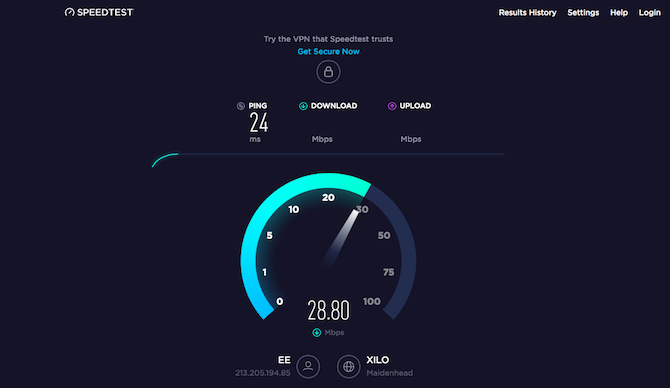
Скорость загрузки является наиболее важной фигурой. Это показывает, как быстро загружаются данные на ваш компьютер, измеряемые в мегабитах в секунду.
Тест работает путем загрузки нескольких фрагментов данных на ваш компьютер, настройки размера и количества подключений для его загрузки по мере необходимости. Это максимизирует скорость вашего соединения, гарантируя, что оно работает максимально быстро.
Чтобы судить о результатах, вам нужно знать, на какую скорость вы подписались, а затем сравнить их. Для справки, Netflix требуется 25 Мбит / с для потоковой передачи 4K или 5 Мбит / с для HD 1080p.
Скорость загрузки
Скорость загрузки показывает, насколько быстро вы можете загружать данные, например, когда вы создаете резервную копию файлов в облачной службе. Обычно это медленнее, чем скорость загрузки, а не так, как рекламируют интернет-провайдеры. Сравните результаты теста скорости с заявленной скоростью вашего провайдера, чтобы увидеть, насколько хорошо вы справляетесь.
Тест загрузки работает так же, как тест загрузки, только в другом направлении. Ваш браузер загружает порции данных с изменениями, сделанными для обеспечения полного использования вашего соединения.
Между ними три теста дадут полную картину того, как работает ваша настройка Wi-Fi. Вы узнаете, является ли ваша скорость интернета такой же быстрой, как обещал ваш провайдер, достаточно ли она достаточна для того, как вы хотите ее использовать, и получили ли ваш маршрутизатор сильный сигнал
,
Но когда вы запускаете эти тесты, постарайтесь избежать некоторых распространенных ошибок.
1. Не делайте тест только один раз
Чтобы получить точную картину скорости вашего Wi-Fi, вам нужно выполнить тест скорости более одного раза.
Скорости могут быть довольно изменчивыми. Вы можете сделать тест дважды в одинаковых условиях и получить разные результаты. Делая это не менее трех раз, возможно, в течение нескольких дней, вы можете получить среднее значение результатов. Это дает вам более точное отражение вашей фактической скорости интернета.
2. Не проверяйте в неправильное время суток
Одним из самых важных факторов, влияющих на скорость интернета, является количество ваших коллег, которые вошли в систему одновременно. В «часы пик», например, вечером в воскресенье, когда все смотрят Netflix, вы, вероятно, будете испытывать более медленные скорости, чем в другие времена. Ваши результаты теста скорости будут отражать это.
Если вы пытаетесь оценить падение производительности в периоды занятости, запустите тест в пиковое и непиковое время и сравните результаты. Если вы просто хотите проверить свою общую скорость, придерживайтесь непиковых часов для тестирования.
3. Не делайте тест в неправильном месте
 Изображение предоставлено: Konrad Twardowski / Flickr
Изображение предоставлено: Konrad Twardowski / Flickr
Результаты теста скорости Wi-Fi будут затронуты, если вы проведете тест не в том месте.
Но как выбрать правильное место? Это зависит от того, что вы надеетесь узнать.
- Когда вы просто хотите измерить скорость вашего Wi-Fi: Запустите тестирование с подключением к вашему маршрутизатору в режиме прямой видимости. Другими словами, делайте это в одной комнате без физических препятствий, чтобы заблокировать сигнал.
- Если вы пытаетесь найти лучшую позицию для маршрутизатора в вашем доме: Запустите тест скорости в каждой комнате, затем сравните результаты. Это покажет любые комнаты, к которым сигнал изо всех сил пытается добраться.
- Если вы пытаетесь определить мертвые зоны Wi-Fi или зоны слабого покрытия: Проведите тест в этом месте и сравните результат с тестом, выполненным в идеальных условиях. Если это подтверждает проблему, вы можете предпринять шаги по расширению покрытия Wi-Fi
,
4. Не оставляйте скачивание других устройств
Тест скорости Wi-Fi может измерять только скорость, достигнутую машиной, на которой вы тестируете. По этой причине вы должны попытаться максимизировать пропускную способность, доступную для этого устройства.
У большинства из нас есть бесчисленное количество устройств, подключенных к нашим беспроводным сетям, и пропускная способность нашего интернет-соединения делится между каждым из них. Это понятно замедляет каждый
,
Для достижения наилучших результатов выключите или отключите как можно больше своих устройств. Или, по крайней мере, убедитесь, что никто не загружает и не загружает большие файлы.
5. Не забудьте перезагрузить компьютер
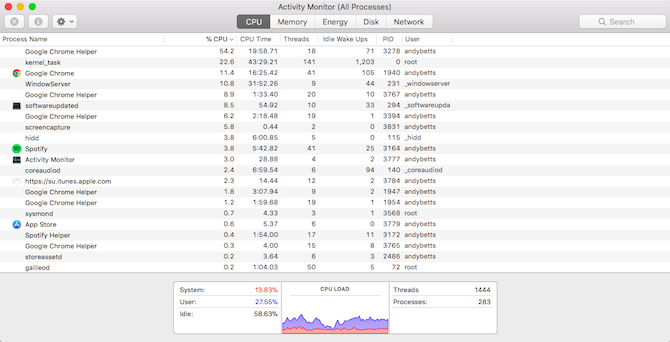
Вы можете проверить свою скорость Wi-Fi на практически любом устройстве с браузером — от вашего ноутбука до Fire Stick — но что бы вы ни выбрали, вы всегда должны сначала перезагрузить его.
На устройствах, которые не были перезапущены в течение длительного времени, в фоновом режиме будут выполняться остаточные процессы, которые могут замедлять их. В частности, это может повлиять на скорость вашего пинга.
Перезагрузите компьютер и не запускайте другие приложения до начала теста. Следите за тем, какие приложения вы настроили на запуск при запуске (например, облачное приложение будет подключаться к Интернету для синхронизации своих данных). Вы даже можете временно отключить антивирусную программу, пока это не будет сделано.
6. Не используйте неправильный инструмент тестирования
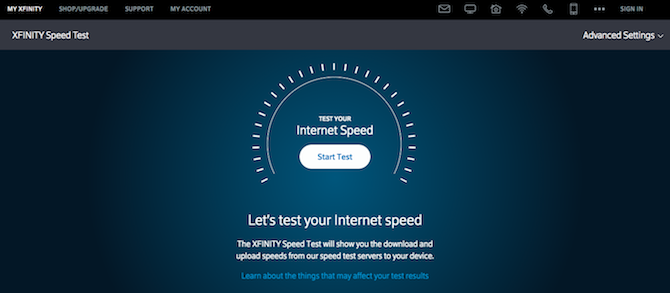
Как вы узнаете, какое из них лучше всего использовать при онлайн-тестировании скорости Wi-Fi?
Некоторые интернет-провайдеры предлагают свои собственные услуги. Если у вас есть, это хорошее место для начала.
Если вы хотите убедиться, что ваш Wi-Fi достаточно быстрый для потоковой передачи ТВ, взгляните на Fastflix от Netflix. Это без излишеств, но подключается к серверам Netflix, поэтому он точен.
Для других вариантов выберите сервис HTML5 вместо старого Flash. Хотя каждый современный веб-браузер изначально поддерживает HTML5, Flash представляет собой дополнительную нагрузку на систему, которая может повлиять на вашу скорость.
Кроме того, отказаться от браузера и выбрать тест скорости рабочего стола
вместо. Настольное приложение от Speedtest.net доступно как для Windows, так и для Mac, и делает сервис намного более доступным.
7. Не тестируйте при использовании VPN
Наконец, убедитесь, что вы не используете VPN, прокси-сервер, приложение для сохранения данных или что-либо еще, что находится между вашим компьютером и Интернетом. Они могут и часто замедляют ваше соединение, поэтому их использование во время тестирования не даст точных результатов.
Исключение составляют случаи, когда вы пробуете VPN
и хочу посмотреть, как быстро это. В этом случае, идите прямо.
Что делать с результатами теста скорости Wi-Fi
Тест скорости Wi-Fi полезен по многим причинам. Результаты помогут в следующих случаях и более:
- Убедитесь, что вы получаете скорость, за которую платите
- Покупки вокруг для нового провайдера
- Настройка нового маршрутизатора и проверка покрытия по всему дому
- Проверка того, что ваши скорости достаточно быстрые для ваших нужд
- Проверка того, что ваш Apple TV, Fire Stick или игровая приставка набирает хорошую скорость
- Нахождение пиковых и непиковых часов
Когда вы закончите, вы можете обнаружить, что ваш интернет работает не так быстро, как следовало бы. И если ваши результаты не с нуля, пришло время выяснить, что вызывает ваш медленный Wi-Fi
и как вы можете это исправить.





